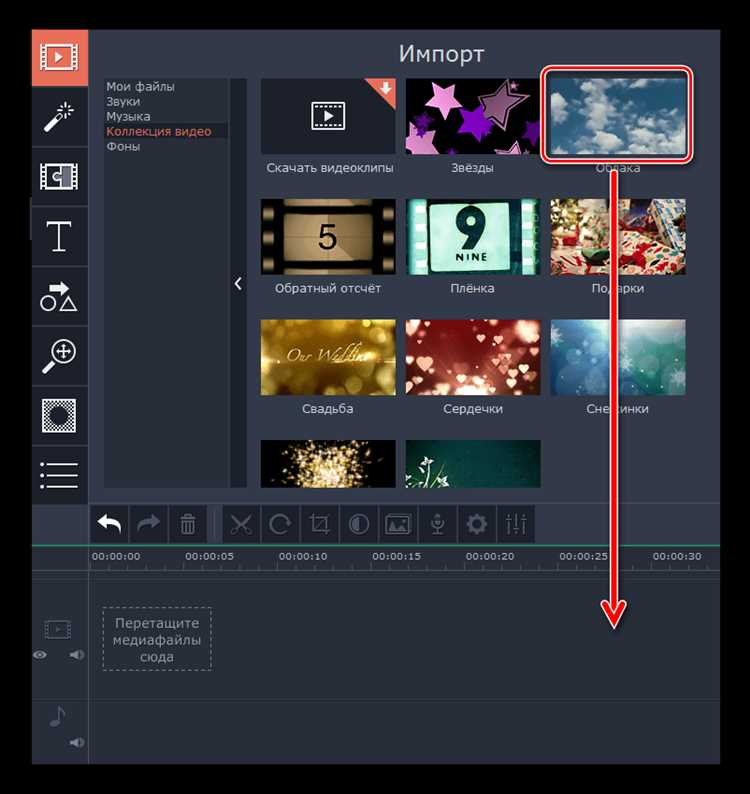
Movavi Video Editor предлагает удобные инструменты для создания эффекта «картинка в картинке», позволяющего разместить несколько видеороликов одновременно в одном кадре. Основной способ – использование функции наложения видео, которая дает полный контроль над размером, положением и порядком слоев.
Для начала нужно добавить все нужные видео на таймлайн. Затем с помощью опции «Наложение» каждое дополнительное видео помещается поверх основного. Доступна точная настройка масштаба и смещения, что позволяет создать композицию из двух и более видеодорожек с разным расположением на экране.
Movavi поддерживает различные форматы и разрешения, поэтому можно комбинировать ролики с разным качеством без потери четкости. Рекомендуется использовать видео с одинаковой частотой кадров, чтобы избежать рассинхрона звука и картинки. Для оптимизации результата полезно заранее подготовить исходные файлы и обрезать лишние фрагменты.
Настройка проекта для работы с несколькими видео
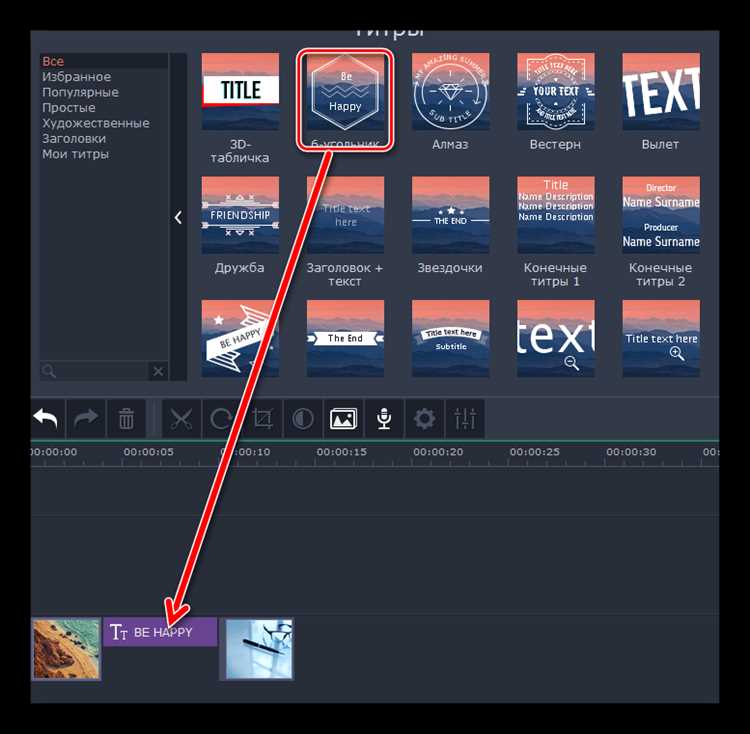
Перед началом объединения нескольких видео в одном кадре важно задать правильные параметры проекта. В Movavi откройте новое видео, выберите разрешение, соответствующее исходным роликам. Рекомендуется использовать формат 1920×1080 или выше для сохранения качества при масштабировании. Частота кадров должна совпадать с наиболее часто используемой среди исходных файлов, например, 30 или 60 fps.
Настройте дорожки в таймлайне для каждого видеофрагмента. Добавьте столько видеодорожек, сколько клипов планируете разместить одновременно. Это обеспечит удобство управления позиционированием и масштабом каждого ролика. Используйте функцию «Свободное расположение», чтобы разместить видео в произвольных зонах кадра без ограничений шаблона.
Перед импортом файлов проверьте формат видео. Movavi поддерживает MP4, AVI, MOV и другие популярные форматы, но желательно конвертировать ролики в одинаковый формат и кодек для предотвращения сбоев при редактировании.
Для оптимальной работы с несколькими видео рекомендуется использовать функцию предварительного просмотра в высоком качестве. В разделе настроек отключите аппаратное ускорение, если наблюдаются задержки, и настройте буферизацию для плавного воспроизведения.
При загрузке файлов активируйте функцию синхронизации по звуку или времени, если клипы содержат общий аудиоряд или записаны одновременно. Это позволит автоматически выровнять видео по временной шкале, облегчая монтаж.
Импорт и размещение видеофайлов на таймлайне
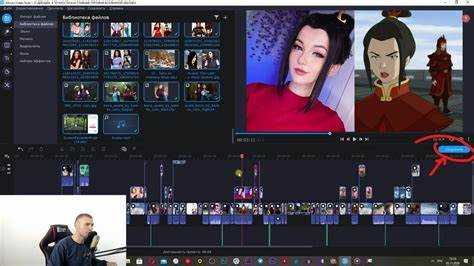
Для начала работы в Movavi откройте вкладку «Импорт» и выберите «Добавить файлы» или перетащите видео напрямую в медиапанель. Форматы MOV, MP4, AVI поддерживаются без конвертации.
После загрузки перетащите видеофайлы на таймлайн. Каждый клип автоматически размещается на отдельной дорожке. Чтобы объединить несколько видео в одном кадре, расположите их на разных дорожках и синхронизируйте по времени.
Для точного позиционирования используйте функцию масштабирования таймлайна – это позволяет выставлять начальные точки каждого видео с точностью до кадров. Перемещение клипов осуществляется простым перетаскиванием, для точного выравнивания включите привязку к сетке таймлайна.
При работе с несколькими видео рекомендуется отключить звук на лишних дорожках, чтобы избежать наложения аудио, оставив активным только главный трек. Для этого щелкните на значок звука возле нужного клипа.
Оптимальный порядок дорожек зависит от желаемого результата: видео на верхних дорожках отображаются поверх нижних. Меняйте расположение клипов в панели дорожек для корректного наложения и создания нужного композитного изображения.
Использование функции «Картинка в картинке» для совмещения роликов
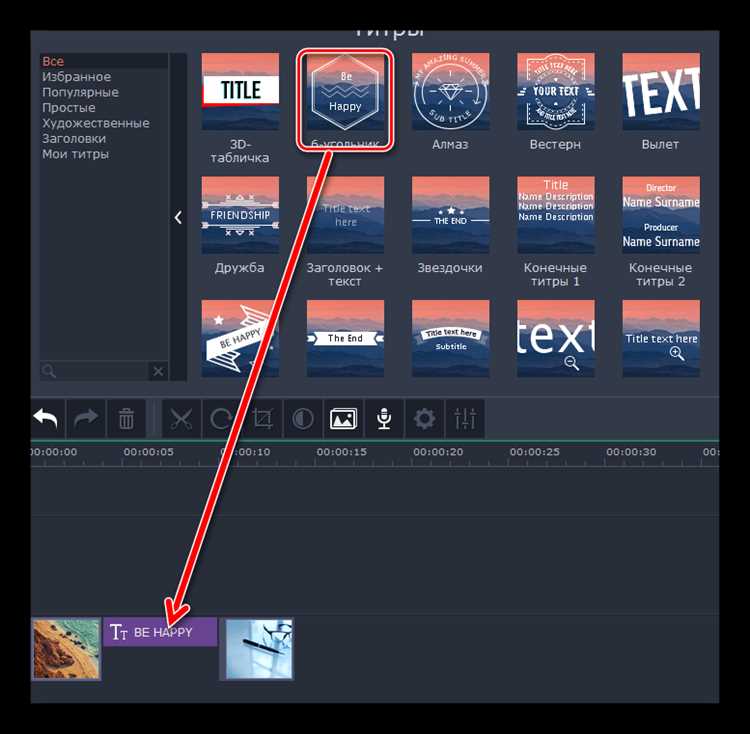
Функция «Картинка в картинке» в Movavi позволяет одновременно отображать несколько видео в одном кадре, размещая один ролик в небольшом окне поверх другого. Для начала добавьте основной видеоряд на таймлайн, затем перетащите второй клип на отдельную дорожку выше.
Настройка положения и размера выполняется через окно предварительного просмотра: выберите верхний ролик и с помощью маркеров измените его масштаб и переместите в нужный угол кадра. Оптимально использовать пропорции 16:9 для основного видео и 4:3 или квадрат для вставочного – так сохраняется визуальная гармония.
Для точного контроля длительности синхронизируйте обрезку клипов. В панели редактирования доступны параметры прозрачности и рамки – их использование помогает выделить вставленное видео без визуального нагромождения. Толщина рамки 3-5 пикселей и цвет, контрастный основному фону, обеспечивают четкость.
Синхронизация звука требует отдельного внимания: отключите аудиодорожку с дополнительного ролика, если она мешает, или отрегулируйте громкость, чтобы не создавать шумовой фон.
Функция «Картинка в картинке» поддерживает добавление до трех наложений одновременно, однако для комфортного восприятия рекомендуется не превышать двух. Такой подход повышает информативность видео без перегрузки визуала.
Изменение размера и положения видео в одном кадре

Для создания коллажа из нескольких видео в Movavi важно точно настроить размер и позицию каждого клипа. Это позволяет гармонично вписать все ролики в общий кадр без обрезок и перекрытий.
- Выбор клипа для редактирования: На временной шкале выделите нужный видеофрагмент. В окне предпросмотра появятся маркеры масштабирования и позиционирования.
- Изменение размера:
- Перетащите угловые маркеры, чтобы пропорционально уменьшить или увеличить видео.
- Для точной настройки введите значения масштаба в процентах в свойствах видео (например, 50% для уменьшения вдвое).
- При необходимости снимите галочку «Сохранять пропорции», чтобы задать нестандартные размеры.
- Позиционирование видео:
- Перетащите видео по окну предпросмотра для изменения положения.
- Используйте числовые поля «Позиция X» и «Позиция Y» для точного размещения.
- Располагайте клипы так, чтобы они не перекрывали важные элементы друг друга.
- Работа с несколькими видео:
- Повторите шаги для каждого видеофрагмента.
- Для равномерного распределения используйте направляющие или сетку, включаемые в окне предпросмотра.
- Обращайте внимание на соотношение сторон итогового кадра, чтобы избежать искажений.
- Проверка результата:
- Воспроизведите видео в окне предпросмотра, чтобы оценить плавность переходов и общую композицию.
- Используйте масштаб и позиционирование для корректировки визуального баланса.
Точная настройка размера и положения обеспечивает профессиональный вид коллажа без потери качества и искажений.
Добавление рамок и эффектов к совмещённым видео
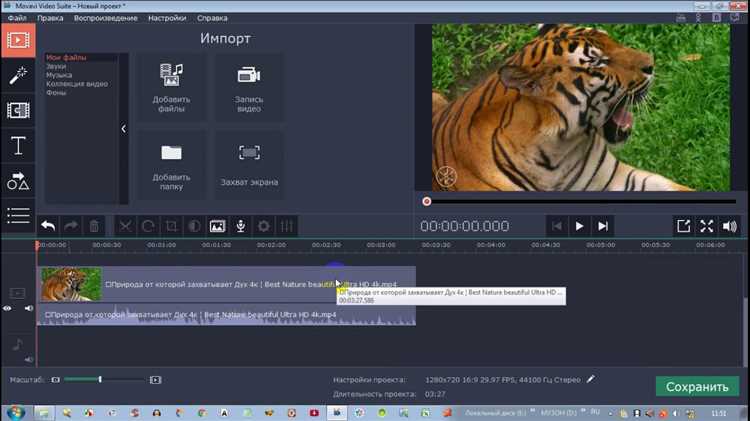
В Movavi для оформления объединённых видео применяются встроенные инструменты, позволяющие выделить каждое окно и улучшить визуальное восприятие композиции.
- Рамки
- Выберите видео на таймлайне и откройте вкладку «Эффекты».
- В категории «Рамки и обводки» доступен набор стилей: простая линия, тень, светящийся контур.
- Для точной настройки используйте ползунки толщины и прозрачности рамки, чтобы не перекрывать детали видео.
- При многокадровой раскладке применяйте разные цвета рамок для быстрого визуального разграничения.
- Эффекты перехода и наложения
- Добавьте плавные переходы между видео с помощью эффектов «Растворение» или «Сдвиг» для сглаживания смены кадров.
- Используйте эффекты цветокоррекции на каждом видео для балансировки общей цветовой гаммы сцены.
- Для создания динамики применяйте эффекты движения: масштабирование, панорамирование или вращение.
- Обращайте внимание на интенсивность эффектов, чтобы сохранить четкость и читаемость каждого видео в кадре.
- Работа с фоном
- Для отделения совмещённых видео можно задать однотонный фон или размытое изображение, которое не отвлекает внимание.
- Используйте фильтр размытия для фона, чтобы акцентировать внимание на основных видеоокнах.
- В случае прозрачного фона задавайте цвет, гармонирующий с рамками для более цельного восприятия.
Следуя этим рекомендациям, можно добиться аккуратного и профессионального оформления совмещённых видео, сохраняя их индивидуальность и улучшая общую композицию.
Экспорт итогового видео с несколькими роликами на одном экране
После завершения компоновки нескольких видео в одном кадре в Movavi необходимо правильно настроить экспорт, чтобы сохранить качество и синхронизацию. В разделе «Экспорт» выберите формат файла, который поддерживает необходимое разрешение и битрейт. Рекомендуется использовать MP4 с кодеком H.264 – оптимальное сочетание качества и размера файла.
Перед началом рендера убедитесь, что выставлено итоговое разрешение, соответствующее размеру вашего проекта. Для видео с несколькими роликами часто подходит Full HD (1920×1080) или 4K, если исходники высокого качества. Не забудьте проверить частоту кадров: выставьте одинаковое значение, что и у исходных видео, чтобы избежать дерганой картинки.
Настройка битрейта должна учитывать сложность сцены. При множестве одновременно воспроизводимых роликов рекомендуют задавать битрейт не менее 8 Мбит/с для Full HD и 25 Мбит/с для 4K, чтобы избежать артефактов. В Movavi можно выбрать «Ручной режим» и задать эти параметры самостоятельно.
Для звуковой дорожки проверьте, что все аудиодорожки синхронизированы и при необходимости отрегулируйте уровень громкости каждого ролика. При экспорте выберите стерео, 48 кГц и битрейт не ниже 192 кбит/с для чистого звука.
После настройки параметров нажмите «Старт» и дождитесь завершения процесса. Готовое видео будет содержать все ролики в заданной композиции, сохраняя плавность воспроизведения и качество изображения без искажений.
Вопрос-ответ:
Как в Movavi разместить несколько видео в одном кадре без потери качества?
Для того чтобы совместить несколько видео в одном кадре в Movavi, нужно добавить все нужные ролики на временную шкалу и использовать функцию «Картинка в картинке» или наложение. После этого можно вручную изменить размер каждого видео и расположить их так, чтобы они не перекрывали друг друга. Важно при этом сохранить исходное разрешение, чтобы не ухудшить качество. Movavi позволяет гибко настроить параметры каждого фрагмента, что помогает добиться четкого изображения.
Можно ли в Movavi синхронизировать звук при объединении нескольких видео в одном кадре?
Да, в Movavi есть возможность работать со звуковыми дорожками каждого видео отдельно. После добавления роликов на таймлайн можно выровнять их аудиодорожки по времени, чтобы звук шел синхронно. Также можно отключить звук на одном или нескольких видео и добавить отдельный звуковой файл, чтобы избежать наложения звуков или помех. Это помогает создать единое восприятие при просмотре нескольких видео одновременно.
Какие форматы видео поддерживаются для объединения в одном кадре в Movavi?
Movavi поддерживает множество популярных форматов, включая MP4, AVI, MOV, MKV и другие. Это позволяет легко импортировать видео с разных устройств и камер. Однако, для лучшей совместимости и стабильной работы рекомендуется использовать форматы с кодеком H.264. Если видео в редком формате, Movavi может предложить конвертацию, чтобы все ролики можно было удобно объединять в одном проекте.
Как изменить размеры и расположение каждого видео при объединении в одном кадре?
После добавления видео на монтажный стол Movavi, кликните по нужному фрагменту в окне предпросмотра. Появятся маркеры, с помощью которых можно изменить размер видео, перетаскивая углы. Для перемещения ролика внутри кадра достаточно захватить его мышкой и перенести в нужное место. Так можно легко выстроить несколько видео по своему желанию, регулируя пропорции и расположение каждого элемента.
Можно ли сохранить готовый ролик с несколькими видео в одном кадре в высоком качестве?
Да, Movavi позволяет сохранять готовый проект в разных разрешениях, включая Full HD и 4K. При экспорте нужно выбрать подходящий профиль с нужным разрешением и битрейтом. Чтобы сохранить высокое качество, следует избегать чрезмерной компрессии и использовать современные форматы, например MP4 с кодеком H.264. Это обеспечит четкость и детализацию изображения даже при объединении нескольких видео в одном кадре.
Как в Movavi расположить несколько видео в одном кадре с разным размером и положением?
Для объединения нескольких видео в одном кадре в Movavi нужно добавить все нужные ролики на шкалу времени, каждый на свою видеодорожку. Затем выделите каждый клип и с помощью инструмента изменения размера и перемещения настройте его положение и масштаб в окне предпросмотра. Так можно разместить видеоролики рядом, один поверх другого или в любом другом порядке, формируя композицию по вашему желанию.
Можно ли в Movavi синхронизировать звук при одновременном воспроизведении нескольких видео в одном кадре?
Да, Movavi позволяет работать со звуком каждого видео отдельно. Чтобы избежать наложения или рассинхронизации, рекомендуется отключить звук на дополнительных видео и оставить аудиодорожку только у основного клипа. Если требуется, звуки можно свести вручную, отрегулировав громкость и временные сдвиги. Это обеспечит чистое и согласованное звучание при воспроизведении нескольких роликов одновременно.






